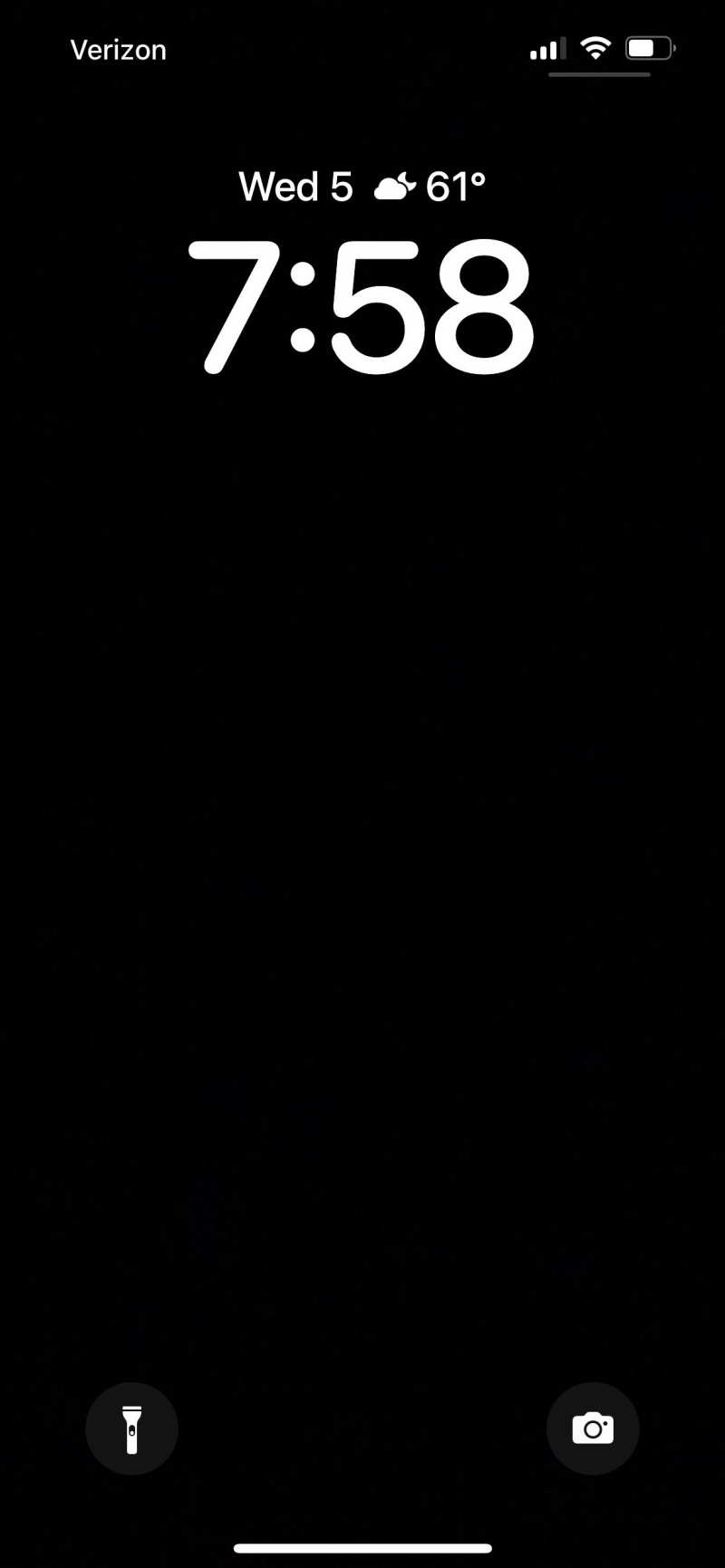তাদের আইফোন লক স্ক্রিনে দুর্দান্ত নতুন উইজেট সহ লোকেদের দেখছেন? আবহাওয়া থেকে ফিটনেস এবং এমনকি কাস্টম বার্তাগুলির জন্য কার্যত সবকিছুর জন্য একটি উইজেট রয়েছে৷
সবাই iOS 16 আপডেটের পাশাপাশি আইফোনে অ্যাপল যোগ করা লক স্ক্রিন উইজেট সম্পর্কে কথা বলছে। তাই, উইজেটেবল অ্যাপের মাধ্যমে আপনার আইফোনে কিছু মজাদার শেয়ার করা উইজেট পাওয়ার জন্য এখানে একটি দ্রুত নির্দেশিকা রয়েছে।
দিনের মেকইউজের ভিডিও
লক স্ক্রীন উইজেট কি? আপনি কোথায় তাদের খুঁজে পেতে পারেন?
iOS 16 আপডেটের অংশ হিসেবে, অ্যাপল আইফোনের জন্য লক স্ক্রিন উইজেট চালু করেছে। আপনি যখনই আপনার আইফোনের দিকে তাকান তখনই তারা প্রাসঙ্গিক তথ্য দ্রুত প্রদর্শন করতে iOS লক স্ক্রিনে ঘড়ির ঠিক নীচে বসে।
সুতরাং, এই গাইডের সাথে এগিয়ে যাওয়ার আগে, নিশ্চিত করুন যে আপনি করেছেন আপনার আইফোন আপডেট করা হয়েছে , অথবা আপনি কোনো উইজেট ব্যবহার করতে পারবেন না। তারপর, লক স্ক্রিনে ধরে রাখুন এবং আলতো চাপুন৷ কাস্টমাইজ করুন . এখন, ট্যাপ করুন উইজেট যোগ করুন , এবং একটি উইজেট মেনু নীচে উপস্থিত হবে যা সমস্ত উপলব্ধ উইজেটগুলি দেখায়৷
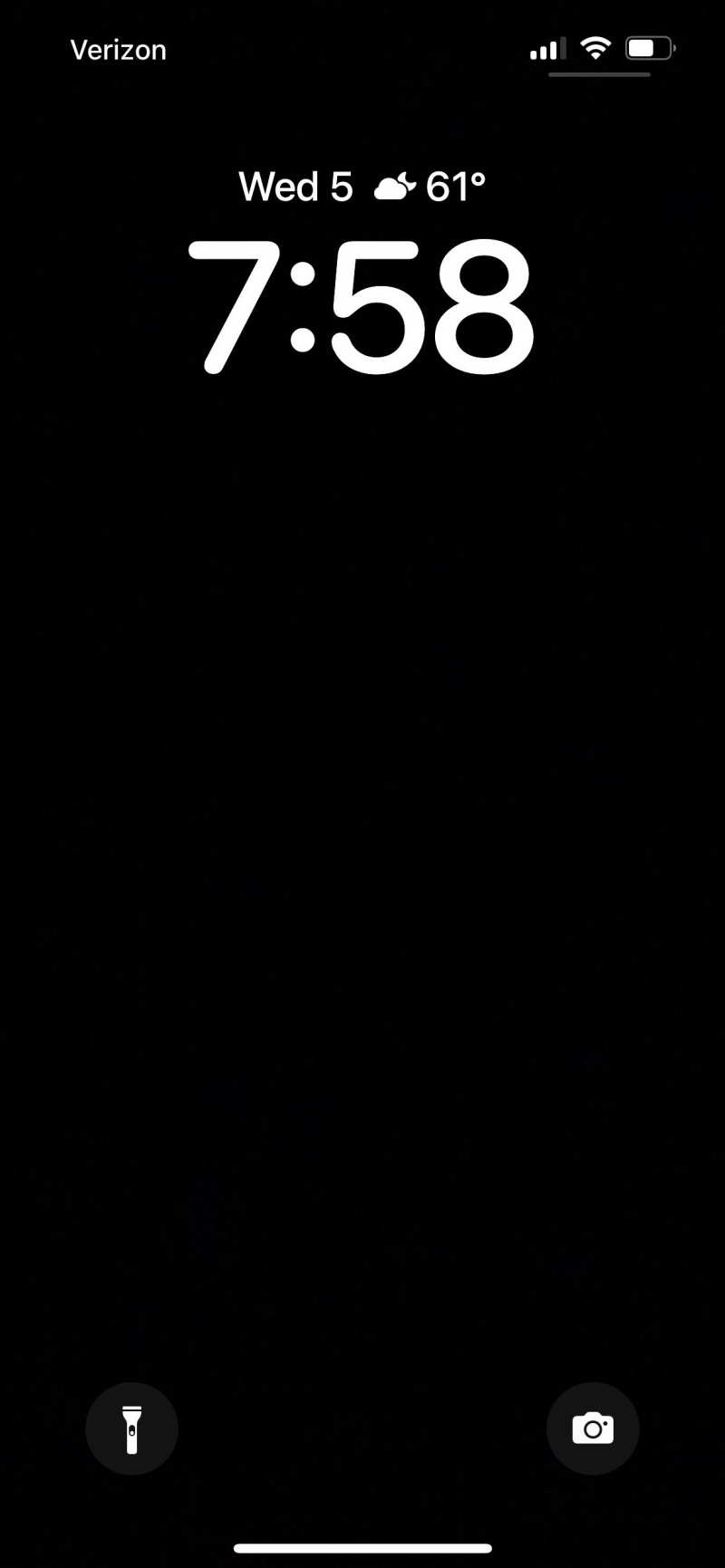
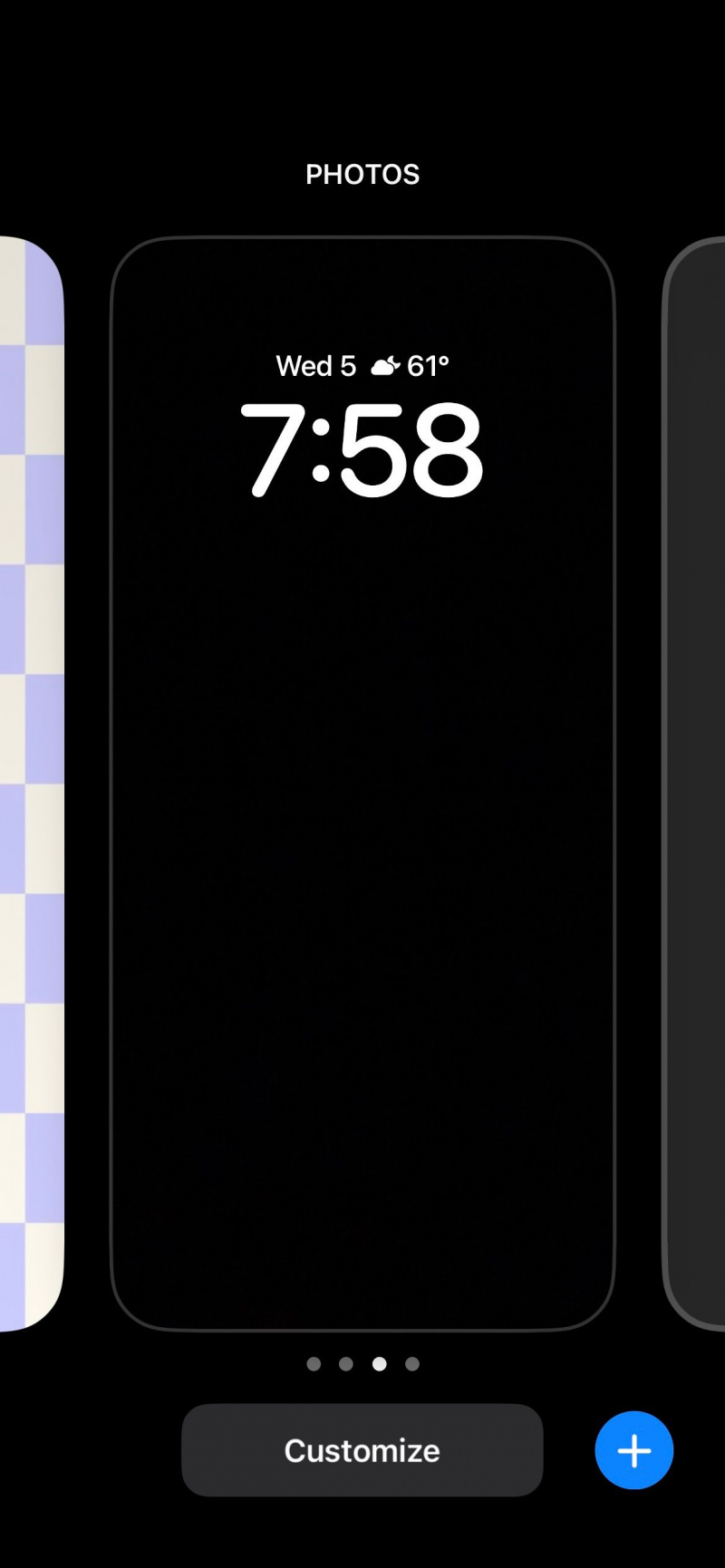
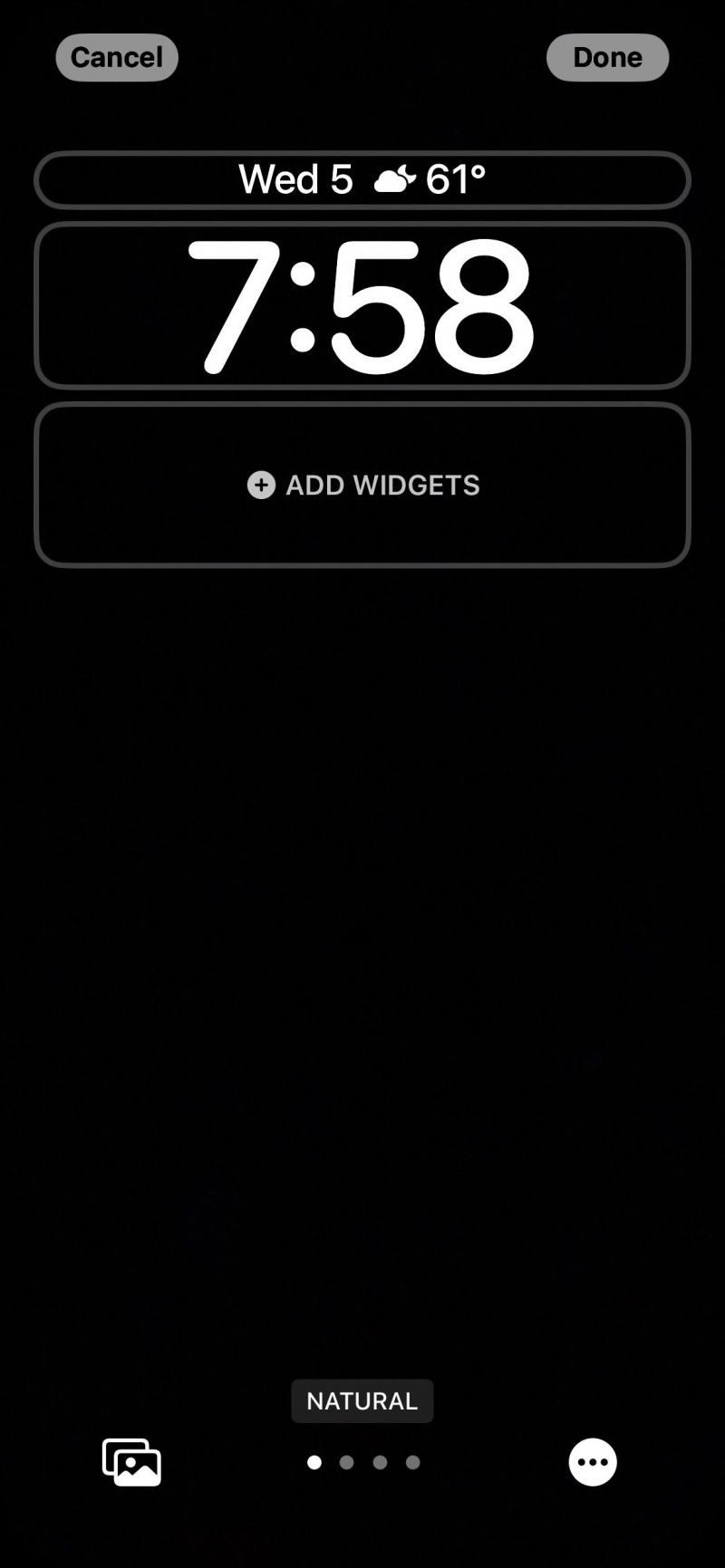
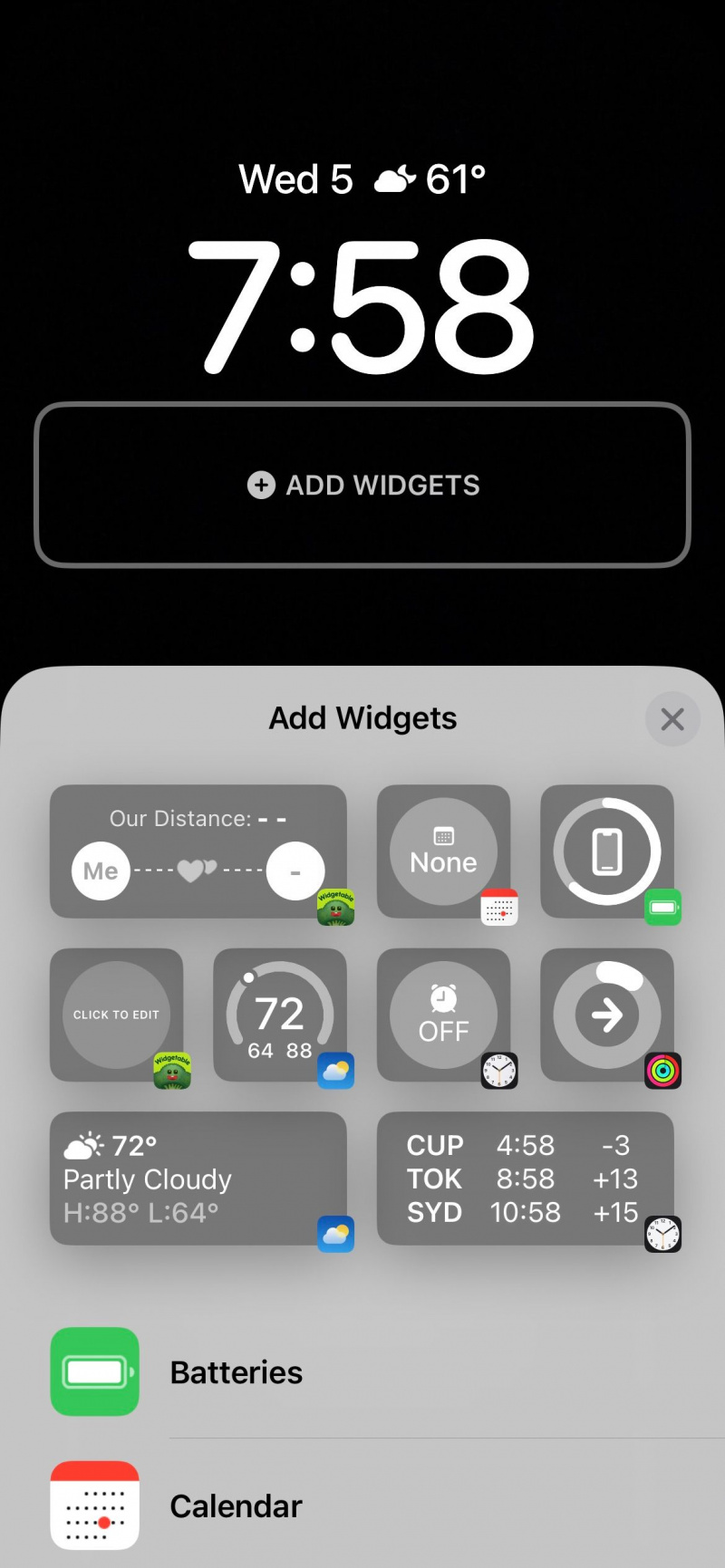
উইজেটেবল অ্যাপ
অ্যাপ স্টোরে অনেক অ্যাপ কিছু অফার করে আপনার আইফোনের জন্য সেরা লক স্ক্রিন উইজেট . যাইহোক, উইজেটেবল আপনাকে আপনার উইজেটগুলি ভাগ করে নেওয়ার এবং আপনার বন্ধু বা পরিবারের সাথে সেগুলিকে মেলাতে অনুমতি দিয়ে আলাদা আলাদা।
শেয়ার করা লক স্ক্রিন উইজেটগুলি ব্যবহার করার জন্য এটিকে একটি সামাজিক প্ল্যাটফর্ম হিসাবে বিবেচনা করুন৷ উদাহরণস্বরূপ, অ্যাপটিতে এমন উইজেট রয়েছে যা যেকোনো সময় আপনার এবং অন্য ব্যক্তির মধ্যে দূরত্ব দেখাতে পারে বা অন্য ব্যক্তির নির্বাচিত স্থিতি অন্তর্ভুক্ত করতে পারে।
অ্যাপ স্টোর থেকে উইজেটেবল ডাউনলোড করুন
অন্য যেকোনো তৃতীয় পক্ষের অ্যাপের মতো, আপনাকে এই মজাদার উইজেটগুলি এবং আরও অনেক কিছু অ্যাক্সেস করতে অ্যাপ স্টোর থেকে উইজেটেবল অ্যাপটি ডাউনলোড করতে হবে। আপনি যার সাথে একটি উইজেট ভাগ করার পরিকল্পনা করছেন তাদেরও তাদের আইফোনে অ্যাপটি ডাউনলোড করতে হবে।
ডাউনলোড করুন: জন্য উইজেটযোগ্য iOS (বিনামূল্যে, প্রিমিয়াম সাবস্ক্রিপশন উপলব্ধ)
উইন্ডোজ মিডিয়া প্লেয়ার উইন্ডোজ 10 64 বিট
আপনার লক স্ক্রীন উইজেট শেয়ার করতে বন্ধুদের সাথে সংযোগ করুন৷
একবার ইনস্টল হয়ে গেলে, উইজেটেবল অ্যাপটি খুলুন এবং ট্যাপ করুন আরও নীচের মেনুতে অবস্থিত, তারপরে আলতো চাপুন প্রোফাইল এবং বন্ধুরা মেনু থেকে। পরবর্তী, আলতো চাপুন একটি নতুন বন্ধু যোগ করুন স্ক্রিনের নীচে এবং তাদের কোড ইনপুট করুন।
আপনি এই স্ক্রিনে আপনার কোডও দেখতে পাবেন। সুতরাং, আপনার বন্ধুকে এই মেনুতে যাওয়ার জন্য একই নির্দেশাবলী অনুসরণ করতে বলুন। অনুগ্রহ করে মনে রাখবেন যে অ্যাপের মধ্যে সংযোগ করার জন্য আপনাকে উভয়কে একে অপরের কোড ইনপুট করতে হবে।
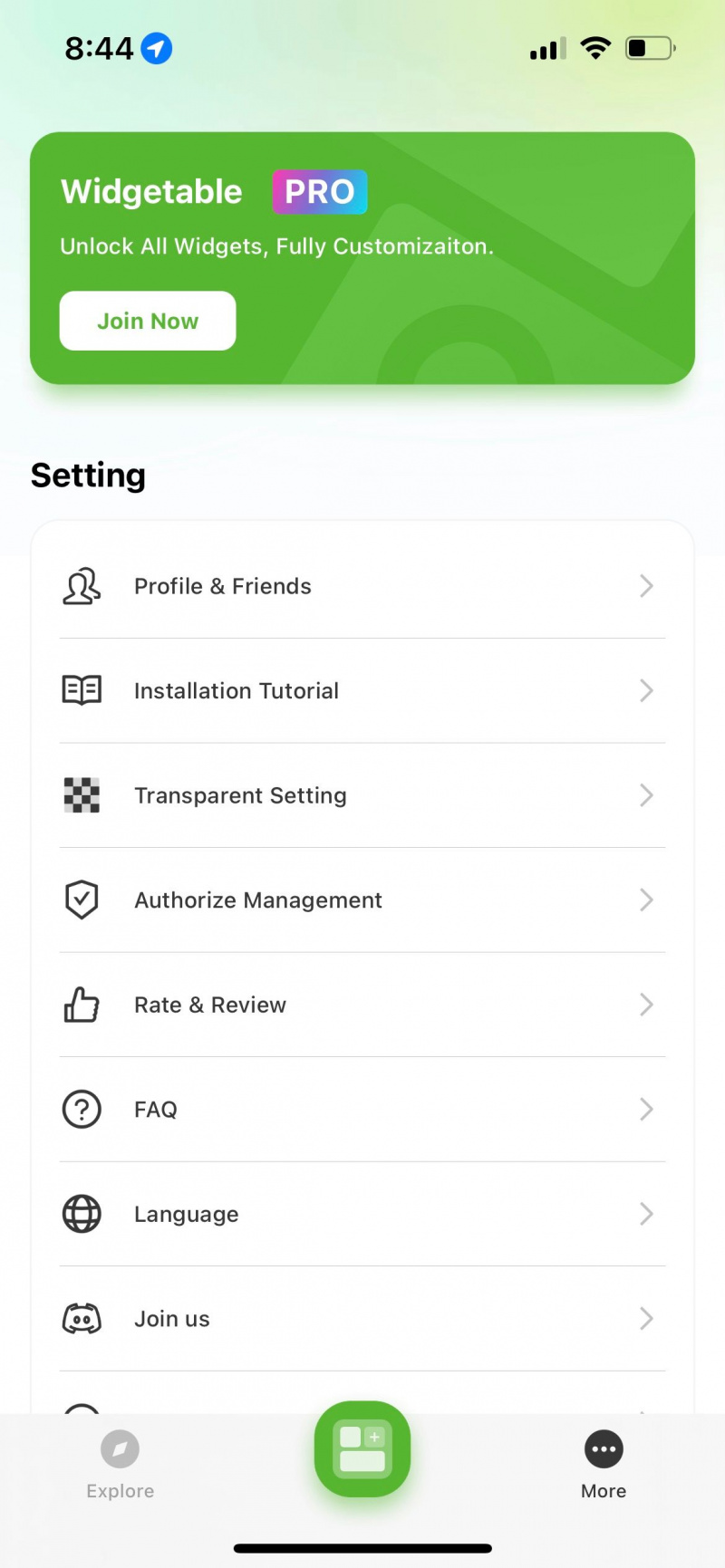
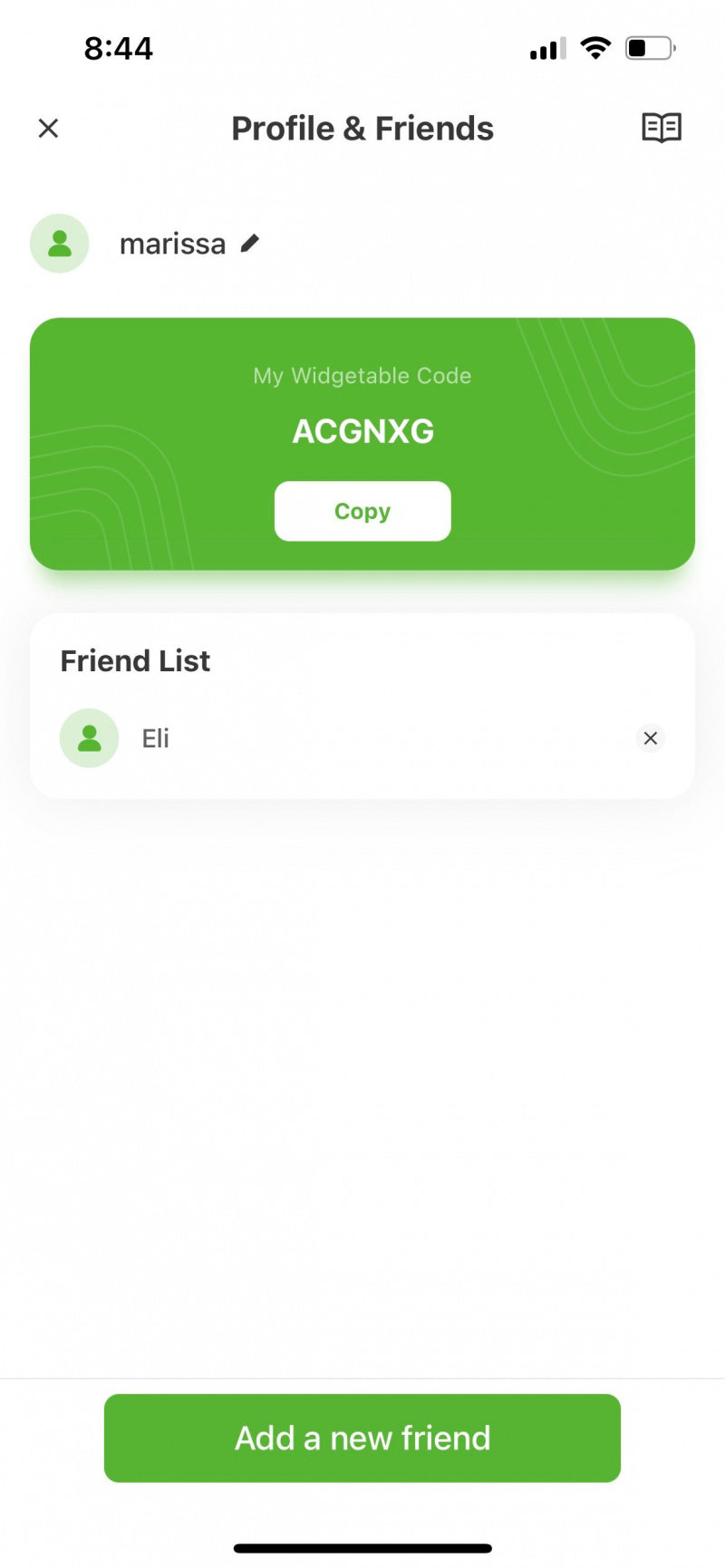
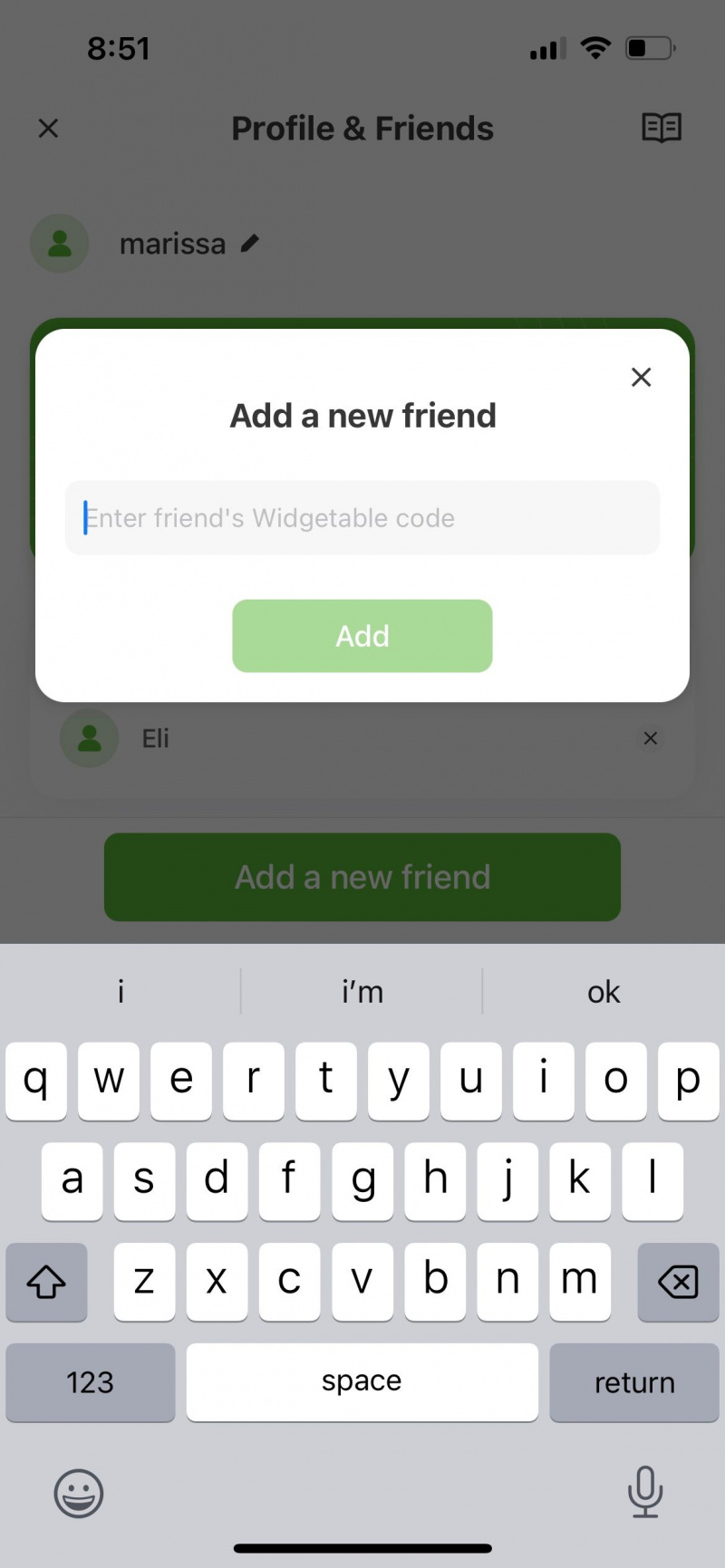
কিভাবে একটি শেয়ার্ড উইজেটেবল উইজেট সেট আপ করবেন
একবার আপনি উভয়ই Widgetable এ বন্ধু হয়ে গেলে, আপনাকে আপনার উইজেটটি বেছে নিতে হবে এবং এটি সেট আপ করতে হবে। অ্যাপে, আলতো চাপুন অন্বেষণ পর্দার নীচে উদাহরণস্বরূপ, আয়তক্ষেত্রাকার দূরত্বের মতো একটি উইজেট বেছে নিন। আপনি যে বন্ধুর সাথে এটি ব্যবহার করতে চান তা নির্বাচন করুন এবং আলতো চাপুন সংরক্ষণ.
আপনি ট্যাপ করে আপনার সংরক্ষিত উইজেটগুলি দেখতে পারেন৷ আমার অ্যাপের ডান পাশে বোতাম। একটি অনুস্মারক হিসাবে, আপনার বন্ধু যদি তাদের আইফোনে উইজেটটি চায় তবে তাকে অবশ্যই একই প্রক্রিয়াটি সম্পূর্ণ করতে হবে।
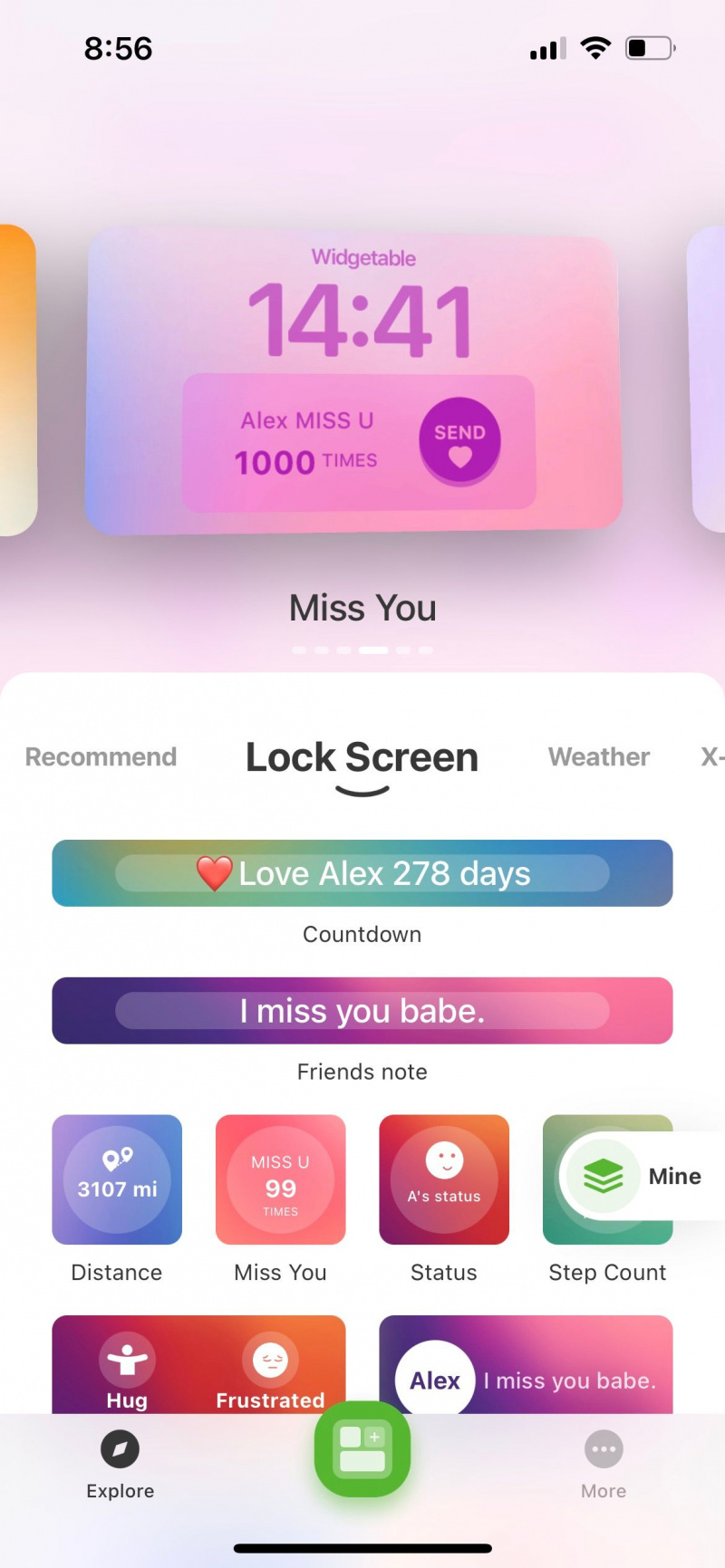
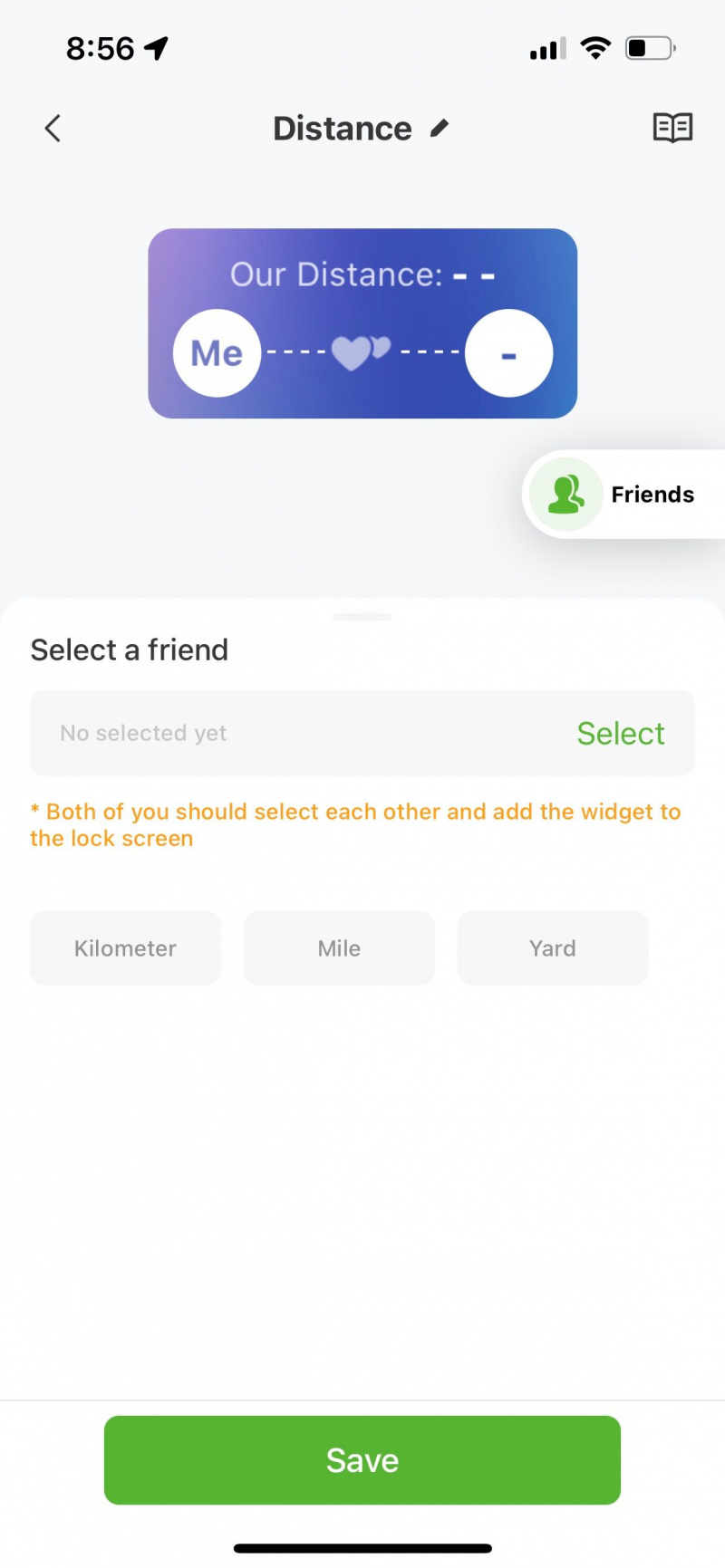
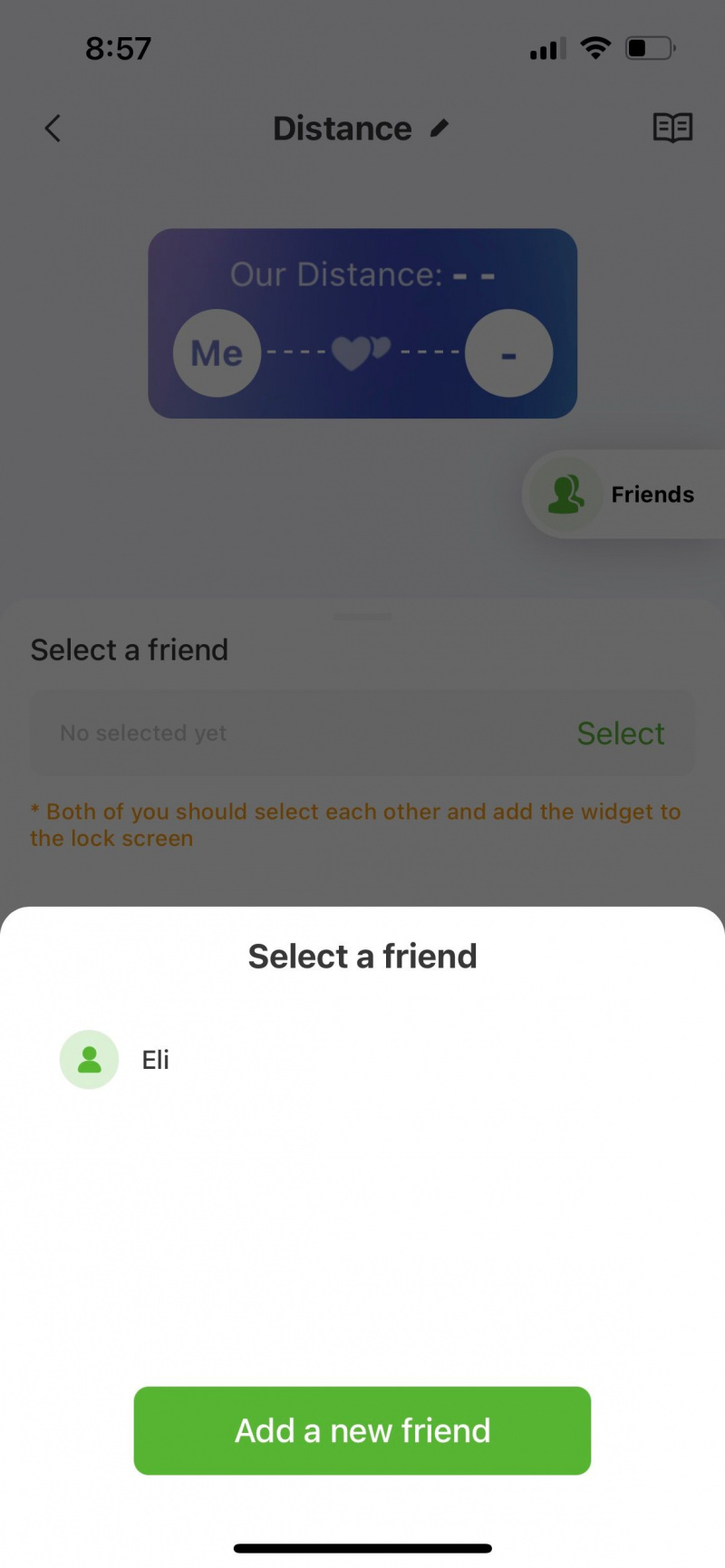
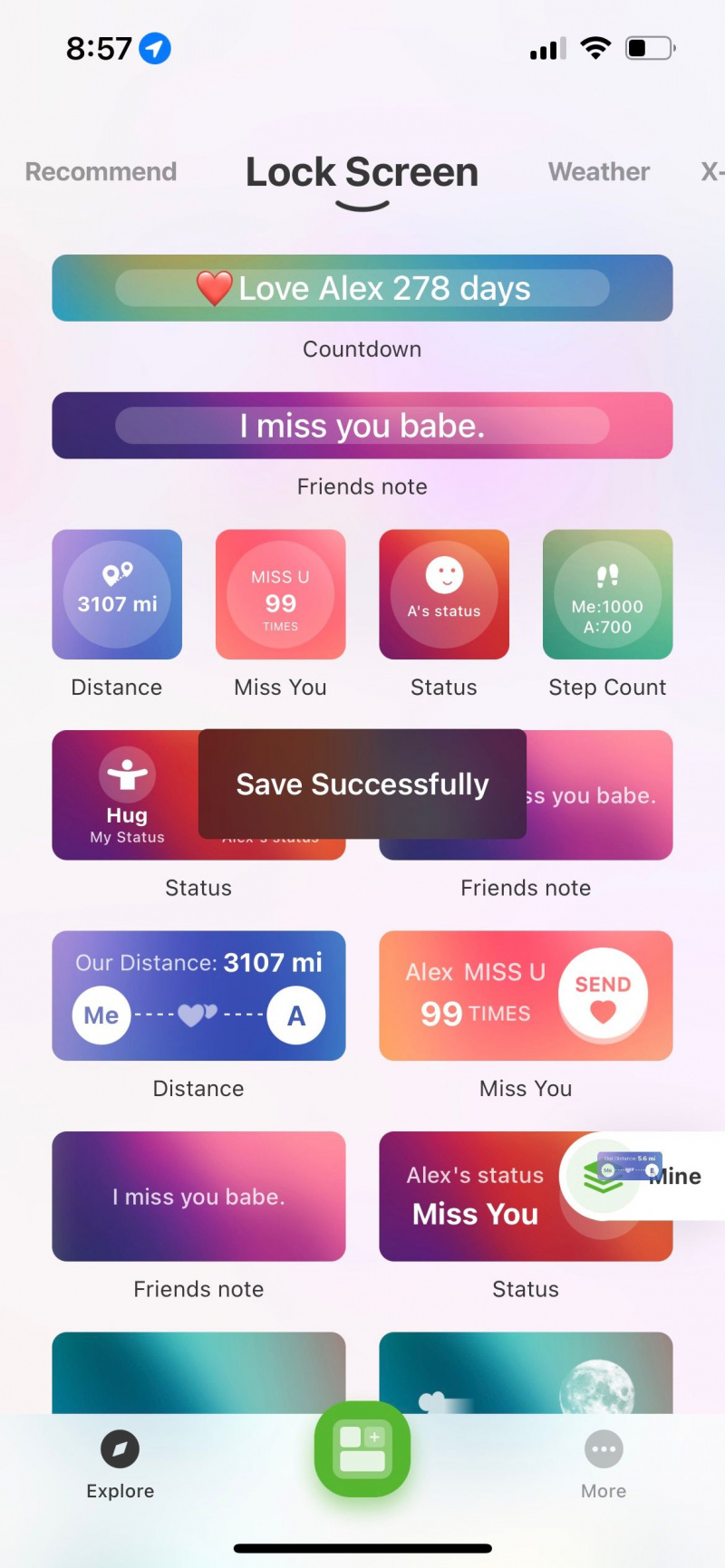
আপনার লক স্ক্রিনে কাস্টম উইজেট যোগ করুন
উইজেট সেট আপ করে, আপনি আপনার লক স্ক্রিনে যেতে পারেন, স্ক্রিনে চেপে ধরে রাখতে পারেন এবং ট্যাপ করতে পারেন কাস্টমাইজ করুন। টোকা উইজেট যোগ করুন এবং দেখুন আয়তক্ষেত্রাকার উইজেটেবল উইজেট মেনুতে উপস্থিত হয় কিনা।
যদি না হয়, তাহলে আপনাকে নিচে স্ক্রোল করতে হতে পারে উইজেটেবল এবং আপনার উইজেট নির্বাচন করুন। আপনার পছন্দের আকার চয়ন করুন এবং আপনার সংরক্ষিত উইজেটেবল উইজেট তালিকা থেকে প্রকৃত উইজেট বাছাই করতে এটিকে আলতো চাপুন। তারপর, শুধু টিপুন সম্পন্ন !
আপনিও যেতে পারেন ওয়ালপেপার আপনার আইফোনে সেটিংস , এবং আলতো চাপুন কাস্টমাইজ করুন আপনার লক স্ক্রিনের পূর্বরূপের অধীনে। আপনি যেখানে উইজেট যোগ করতে চান সেখানে আলতো চাপুন এবং আপনার উইজেটযোগ্য উইজেট নির্বাচন করুন।
uefi ফার্মওয়্যার সেটিংস উইন্ডোজ 10 অনুপস্থিত
এখন, আপনি এটি আপনার লক স্ক্রিনে দেখতে সক্ষম হবেন! এটি দেখতে আপনার বন্ধুকেও এই ধাপটি সম্পূর্ণ করতে হবে। আপনি উভয়ই আপনার লক স্ক্রিনে এটি যোগ করার পরে, এটি স্বয়ংক্রিয়ভাবে সিঙ্ক এবং আপডেট হবে।
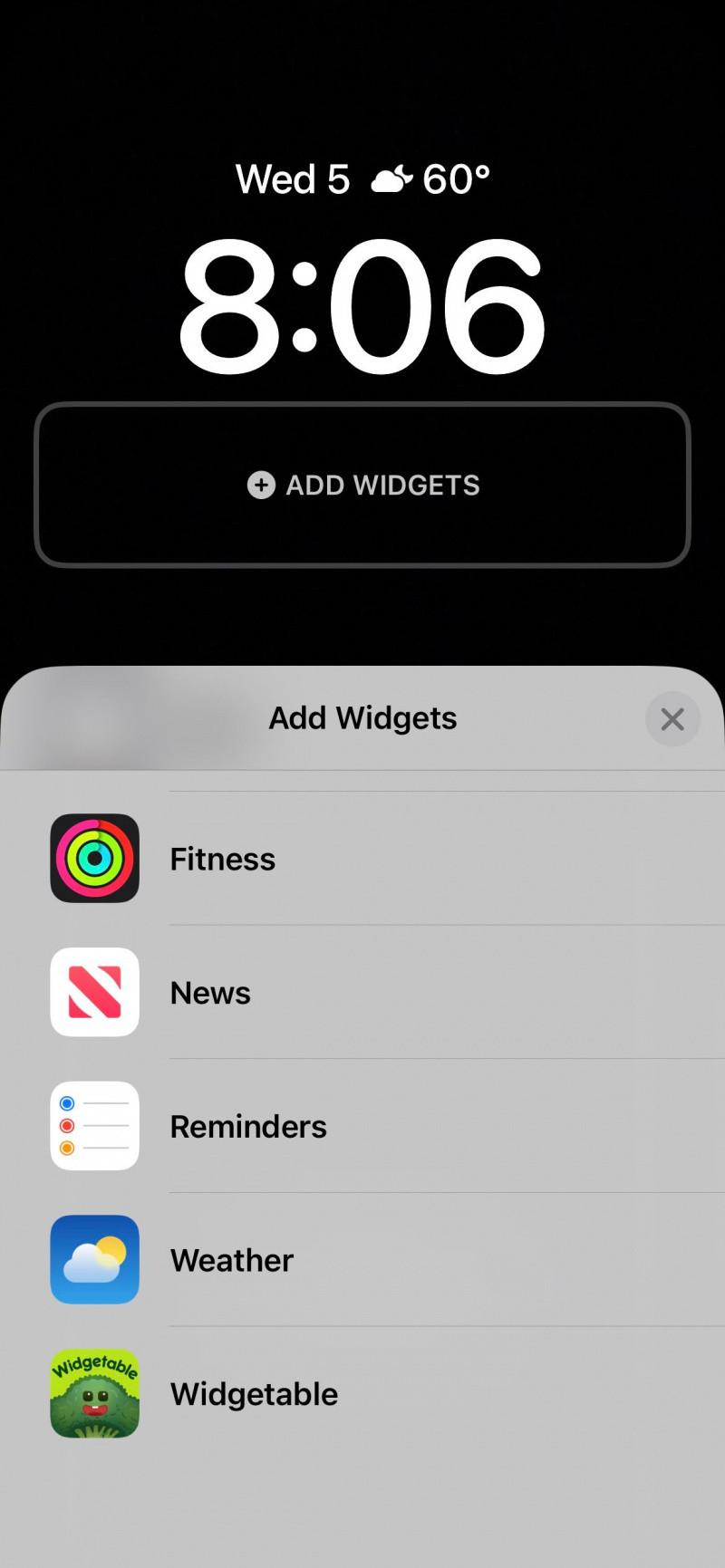
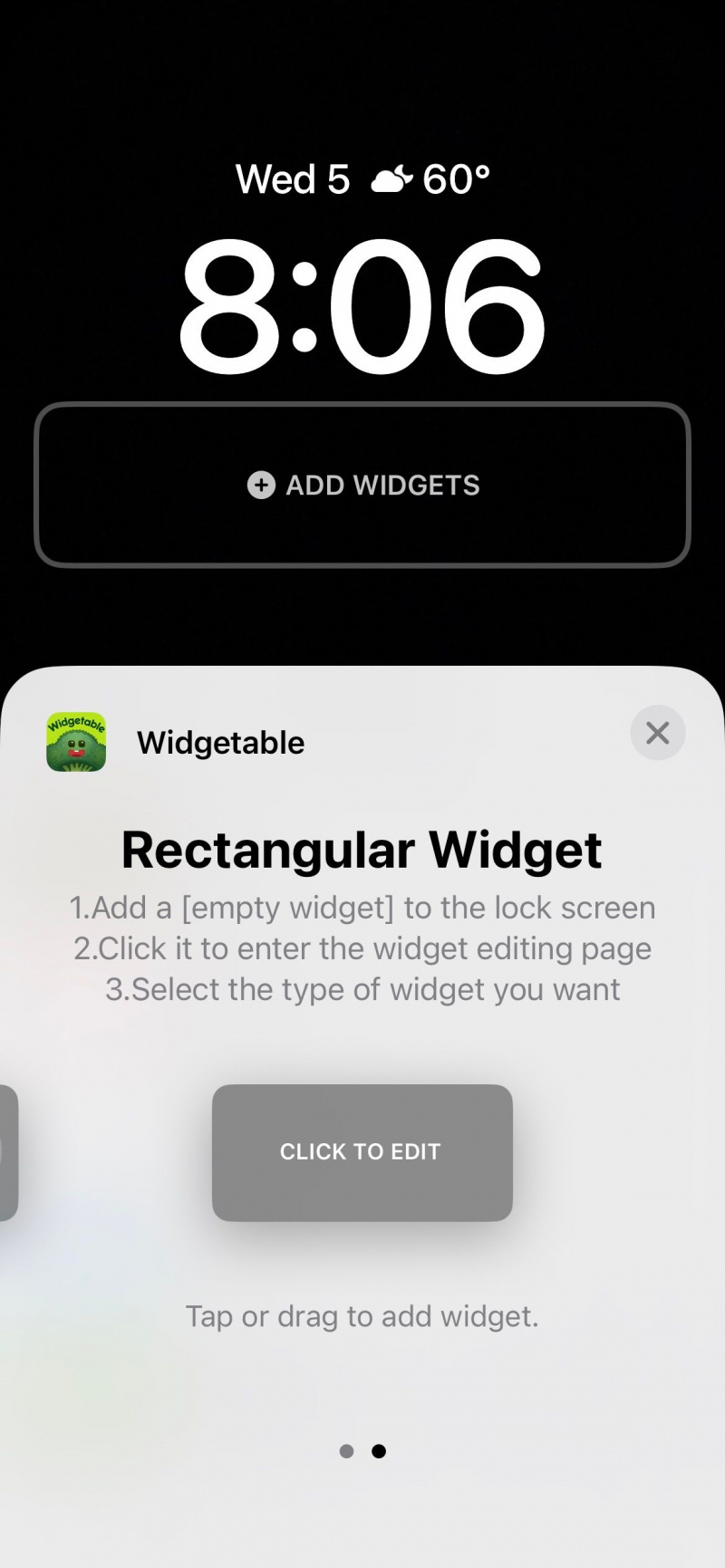
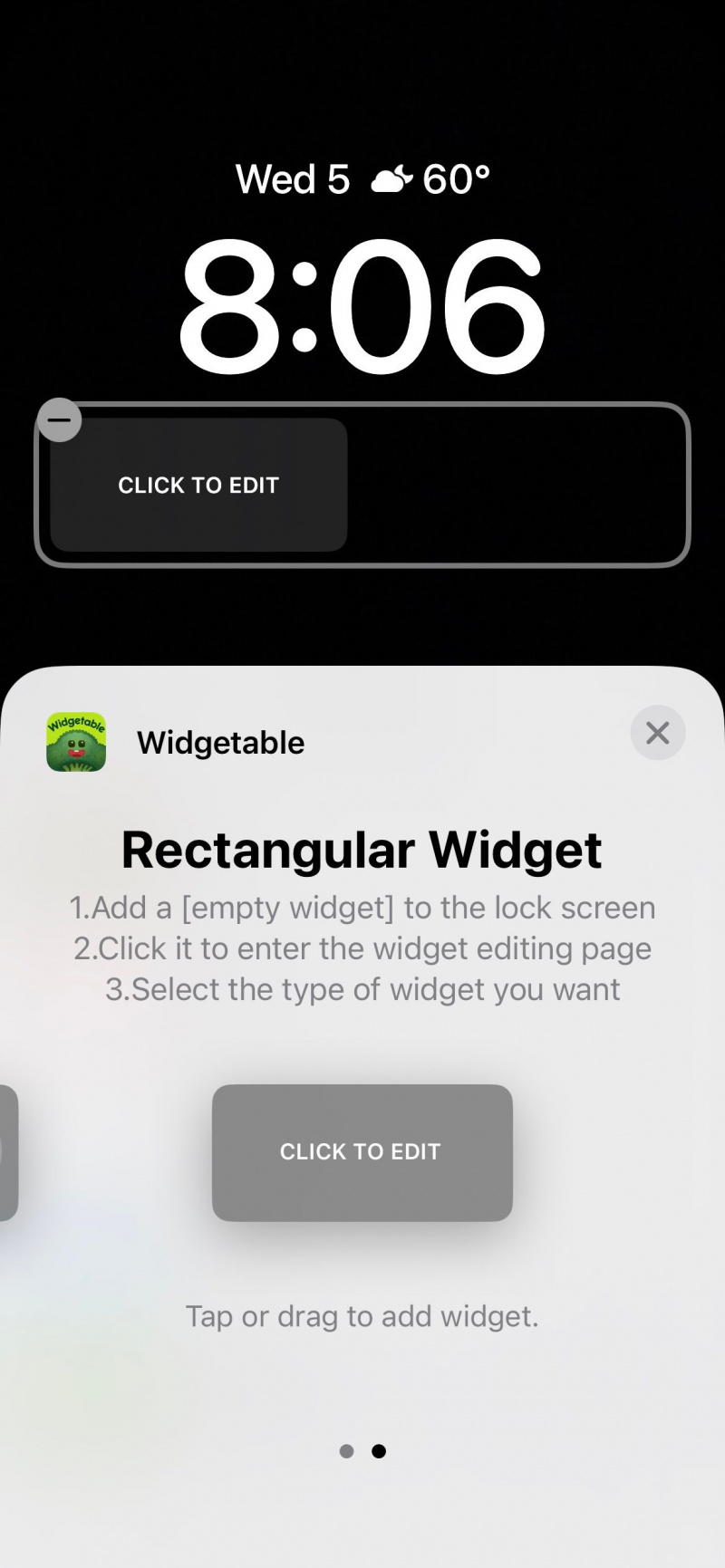
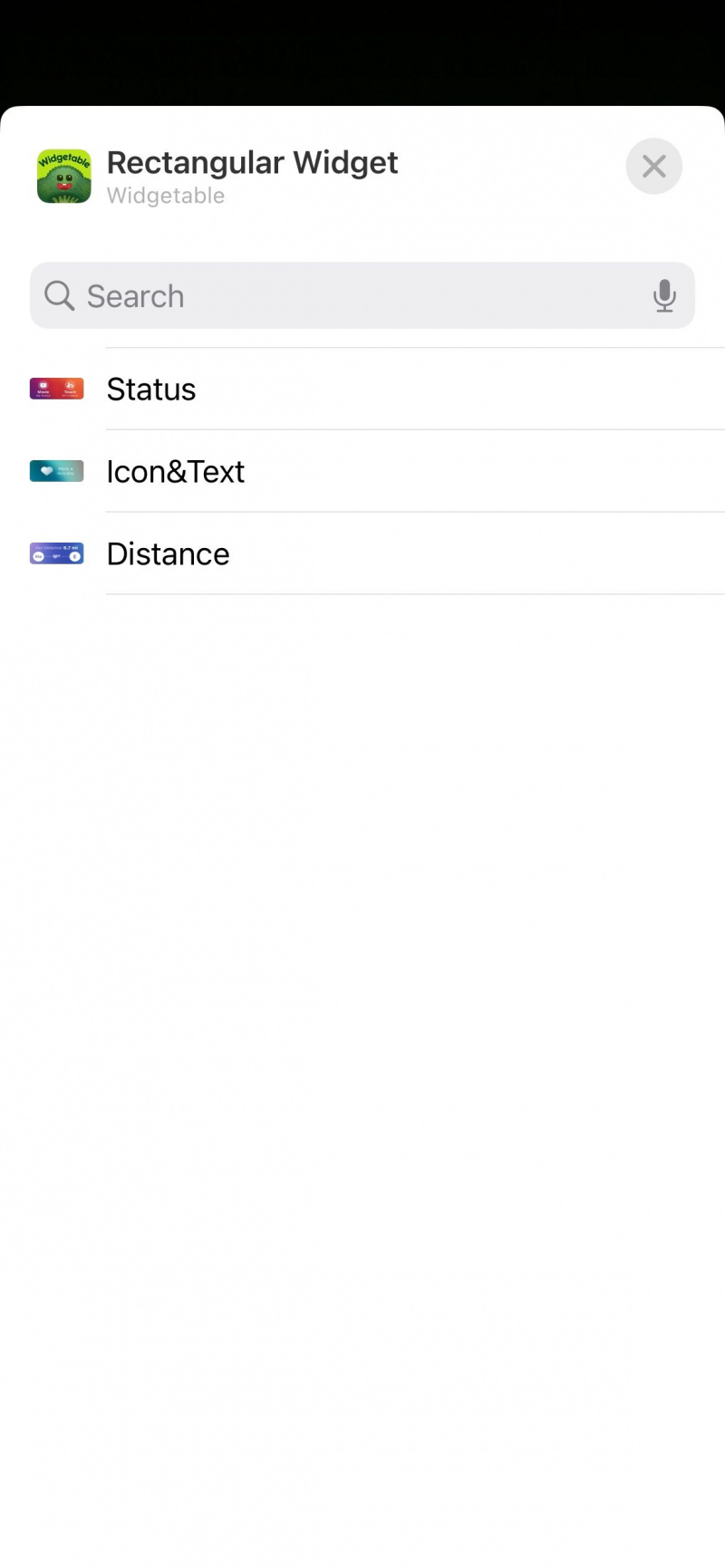
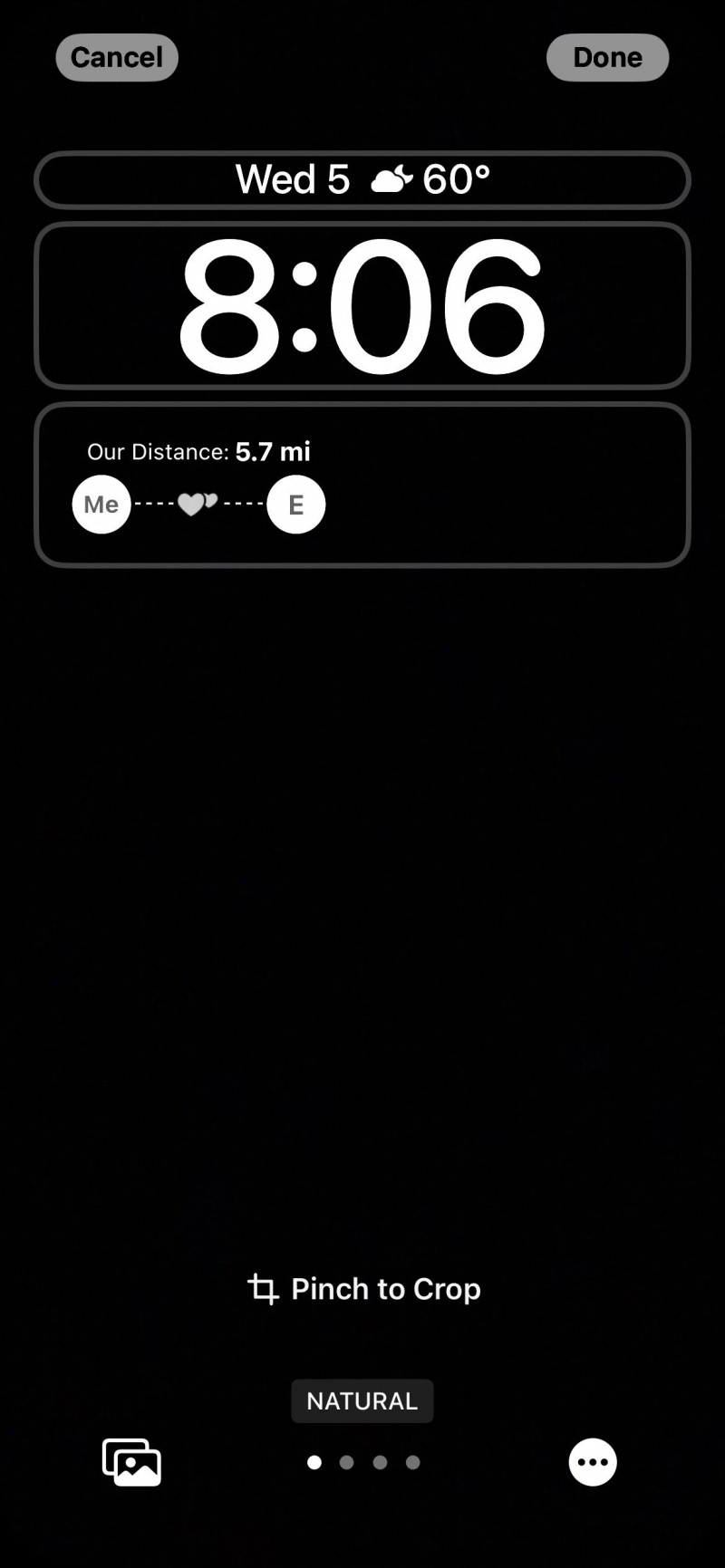
অন্যান্য উইজেটেবল উইজেট ব্যবহার করে দেখুন
আপনার লক স্ক্রিনের জন্য বিভিন্ন আকারের উইজেটেবল অ্যাপে অনেক মজার উইজেট রয়েছে। আরেকটি জনপ্রিয় হল স্ট্যাটাস উইজেট। এটি আপনাকে একটি কাস্টম স্থিতি বাছাই করতে দেয় যা আপনার বন্ধুর লক স্ক্রিনে 24 ঘন্টা পর্যন্ত প্রদর্শিত হবে৷ আপনি অ্যাপে যেকোনো সময় আপনার স্থিতি পরিবর্তন করতে পারেন। অনুগ্রহ করে মনে রাখবেন যে উইজেটটি শুধুমাত্র প্রতি 20 মিনিটে অন্য ব্যক্তির লক স্ক্রীন স্বয়ংক্রিয়ভাবে আপডেট করবে।
আরেকটি মজার উইজেট হল ফ্রেন্ডস নোট। এটি একটি ছোট নোট প্রদর্শন করবে যা আপনি বন্ধুর লক স্ক্রিনে লিখছেন। আপনি অ্যাপে যেকোনো সময় নোট পরিবর্তন করতে পারেন।
Widgetable এছাড়াও আপনার নিজের ব্যবহার করার জন্য উইজেট আছে. আইকন এবং পাঠ্য একটি একটি ভাল উদাহরণ. আপনি অ্যাপ থেকে একটি আইকন চয়ন করতে পারেন এবং একটি ছোট নোট বা বার্তা লিখতে পারেন। এটি স্ব-অনুস্মারক, করণীয় তালিকা বা এমনকি নিজের জন্য একটি অনুপ্রেরণামূলক বার্তার জন্য উপযুক্ত।
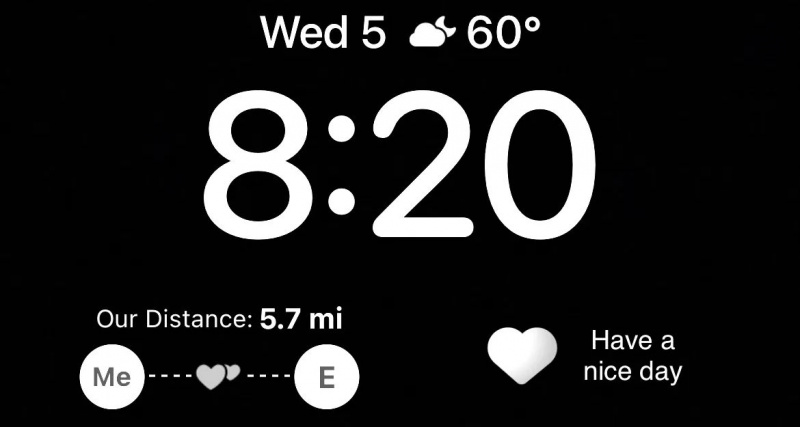
কাস্টম উইজেট দিয়ে আপনার লক স্ক্রীন সাজান
উইজেটগুলি সরানো এবং পরিবর্তন করা সহজ, তাই আপনার লক স্ক্রিনে আপনি কোনটি সবচেয়ে বেশি পছন্দ করেন তা দেখতে আপনার নির্দ্বিধায় পরীক্ষা করা উচিত এবং সেগুলি চেষ্টা করা উচিত৷
তারা আপনাকে আরও উত্পাদনশীল হতে সাহায্য করতে পারে বা যখনই আপনি সময় পরীক্ষা করতে আপনার আইফোনের দিকে তাকান তখনই আপনার মুখে হাসি ফোটাতে পারে৷ যাইহোক, আপনি যে সমস্ত উইজেটগুলি ব্যবহার করতে চান তার জন্য আপনার লক স্ক্রিনে পর্যাপ্ত জায়গা নাও থাকতে পারে৷